Crie uma pasta com o aplicativo
Você gostaria de manter a tela inicial do seu dispositivo mais organizada, incluindo ícones de aplicativos em pastas? Nada mais fácil. Siga as instruções abaixo e descubra como.
EMUI
Se você usar a interface inicial padrão da Huawei (EMUI), você pode criar uma pasta com aplicativos fazendo dois gestos simples.
- Pressione e segure o dedo sobre o ícone de um dos aplicativos que deseja colocar em sua pasta.
- Sem liberar a pressão, arraste o ícone para o ícone de outro aplicativo que você deseja colocar na pasta.
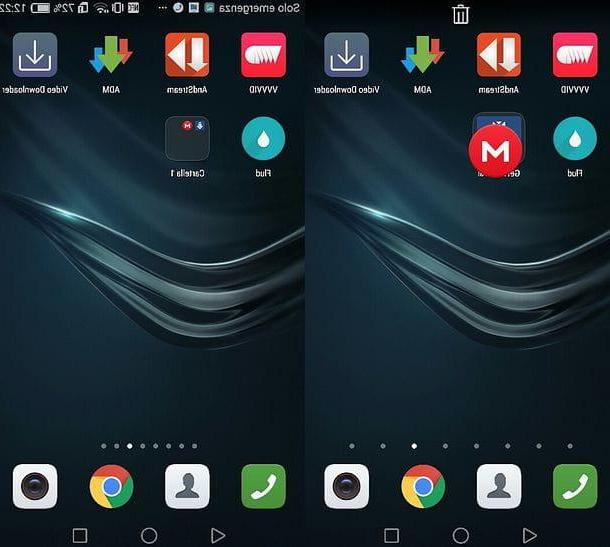
Neste ponto, você deve ter obtido uma pasta com os ícones dos dois aplicativos selecionados dentro. Para mudar o seu nome, selecione-o e toque em seu nome atual (acima). Em seguida, digite o novo nome que deseja atribuir e pronto.
Se, por outro lado, você deseja adicionar novos aplicativos à pasta, pressione o botão [+] localizado dentro do último, coloque a marca de seleção ao lado dos ícones dos aplicativos que deseja adicionar e pressione o botão OK para salvar as alterações.
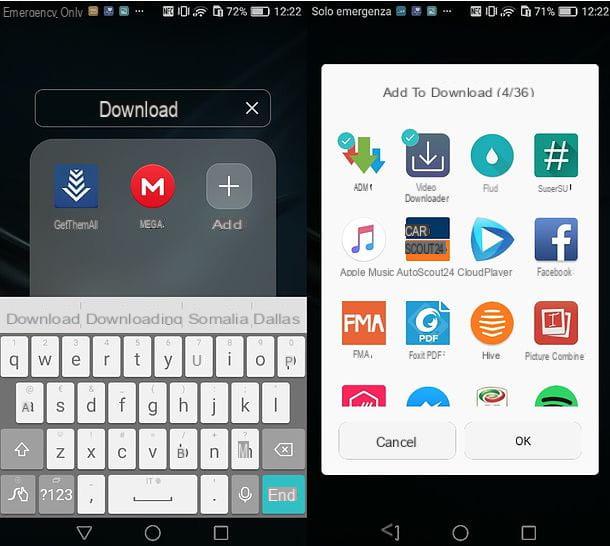
Outra forma de adicionar novos aplicativos às pastas é selecioná-los na tela inicial do Android, manter o dedo sobre eles pressionado e arrastá-los para as pastas de destino.
Em caso de dúvida, no entanto, você pode remover aplicativos de uma pasta simplesmente abrindo-a, segurando o dedo sobre o ícone do aplicativo a ser extraído e arrastando-o para o ponto desejado na tela inicial.
Nota: para o tutorial, usei um smartphone equipado com Android 6.0 e EMUI 4.1.1. Em qualquer caso, as indicações que acabo de dar devem ser válidas para todas as versões do Android e EMUI.
Soluções alternativas
Você não gosta de EMUI? Sem problemas. Você pode confiar em um dos muitos lançador alternativas que estão disponíveis na Play Store e usá-los para dividir seus aplicativos em pastas. Um exemplo? Nova Launcher que, além de ser extremamente personalizável, é muito rápido mesmo em terminais mais antigos e permite criar pastas tanto dentro da tela inicial quanto na gaveta (ou seja, na tela onde estão os ícones de todos os aplicativos instalados no dispositivo). O Nova Launcher pode ser baixado e usado gratuitamente, mas para usar alguns recursos avançados, incluindo, precisamente, aquele que permite criar pastas na gaveta, você tem que comprar a sua versão completa por 3 euros (mesmo que muitas vezes seja descontada mesmo por menos de 1 euro).
Para usar o Nova Launcher como o inicializador padrão em seu smartphone Huawei, proceda da seguinte forma: baixe o Nova na Play Store como faria com qualquer outro aplicativo e vá para o menu definições, suba app e selecione a guia Avançado que está localizado no canto inferior esquerdo.
Neste ponto, selecione o item Configurações padrão da tela que abriu, vá para Lançamento de aplicativo, Escolha Lançador Nova da lista de iniciadores disponíveis e resposta Editar observe que aparece na tela.
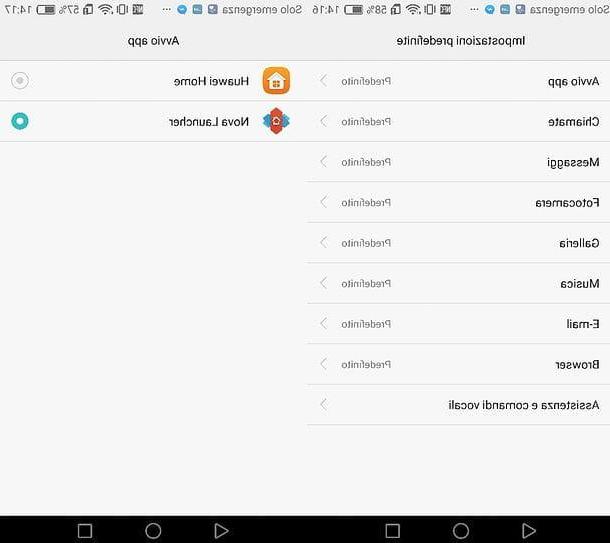
Missão cumprida! Agora você tem o Nova Launcher como um aplicativo para gerenciar a tela inicial do seu dispositivo. Se você deseja criar uma pasta dentro dela, aja como expliquei a você também para a EMUI: em seguida, dê um longo toque no ícone do ótimo aplicativo você deseja colocar na pasta e arrastá-lo para qualquer um dos outros aplicativos que deseja combinar com ele.
Uma pasta será criada automaticamente, que você pode renomear simplesmente tocando nela e preenchendo o campo del nome localizado na parte inferior da caixa branca que aparece na tela. Para organizar os aplicativos em uma pasta em ordem alfabética, abra a pasta que deseja reorganizar, toque no botão ⋮ localizado no canto inferior direito da caixa branca que se abre e selecione o item Ordina a partir do menu que aparece no visor.
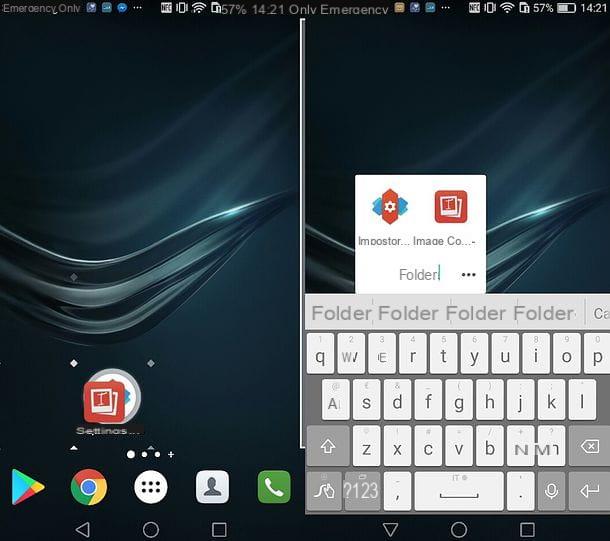
Entre seus muitos recursos, Nova Launcher também oferece a capacidade de definir ações personalizadas ao deslizar uma pasta. Para aproveitar este recurso, pressione e segure o dedo em uma das pastas que você criou na tela inicial e selecione o item Editar no menu que aparece.
Em seguida, expanda o menu suspenso Ação de deslizar e selecione uma das ações disponíveis na tela que se abre. Você pode escolher entre várias categorias de ações: aquelas coletadas na guia nova referem-se às operações realizadas diretamente pelo lançador (por exemplo, Menu de aplicativos, Aplicativos recentes o Desligue a tela); aqueles coletados no cartão Aplicações eles simplesmente permitem que você inicie aplicativos selecionados, enquanto aqueles coletados na guia Atalhos permitem que você aproveite as ações dos aplicativos instalados em seu dispositivo (por exemplo, acessar um rótulo de Gmail ou envie um mensagem direta por meio do aplicativo SMS).
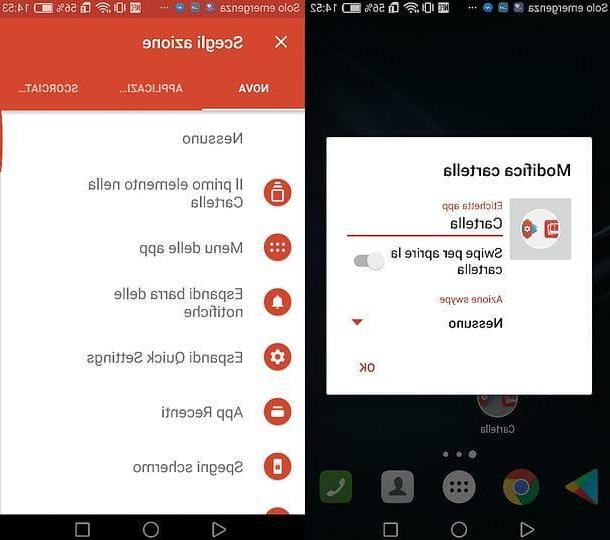
Se você comprou a versão Prime do Nova Launcher e deseja criar pastas na gaveta do aplicativo, toque longamente em um ponto "vazio" na tela inicial, selecione o ícone Configurações que aparece no canto inferior direito (para acessar as configurações do Nova Launcher) e primeiro mova para Menu de aplicativos e, em seguida, Grupos de menu de aplicativos (na parte inferior da tela que é aberta).
Agora, selecione a guia Cartela, toque no botão [+] localizado no canto superior direito, digite o nome que deseja atribuir à pasta e pressiona o botão Adicionar confirmar. Quando a operação for concluída, toque no nome da pasta que você acabou de criar, selecione o app você deseja incluir nele (colocando a marca de seleção ao lado de seus nomes) e pressione o seta para trás (canto superior esquerdo) para salvar as alterações.
Posteriormente, você pode alterar as pastas na gaveta voltando às configurações do Nova Launcher e selecionando a última no menu Menu de aplicativos> Grupos do menu de aplicativos> Pastas.
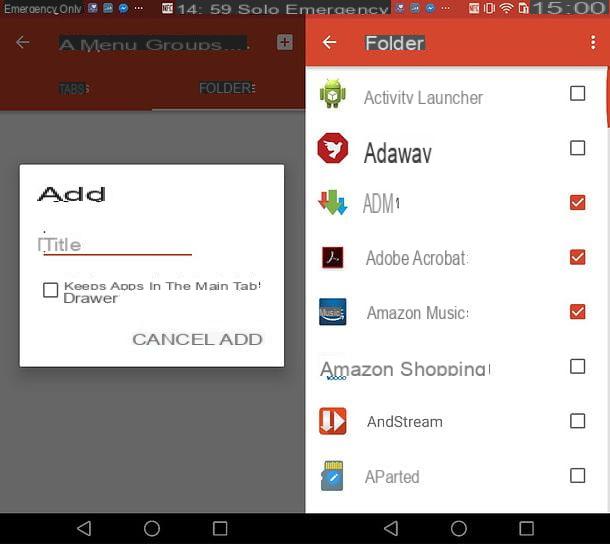
Nem mesmo o Nova Launcher do seu agrado? Sem problemas. Existem muitos outros launchers para Android, todos válidos, que permitem criar pastas na tela inicial (e às vezes até na gaveta): Eu relatei alguns deles em meu post sobre os melhores launchers para Android.
Se, por outro lado, você está interessado em criar pastas escondidas para mascarar a presença de alguns aplicativos em seu dispositivo, leia meu tutorial sobre como ocultar aplicativos Android.
Crie uma pasta com arquivos
O Android permite que você gerencie livremente arquivos e pastas, assim como faz no seu computador: basta entrar em contato com um dos muitos gerenciador de arquivos disponível para o sistema de robô verde.
Gerenciamento de arquivos
Se você deseja criar pastas contendo documentos, imagens, música ou qualquer outro arquivo criado no dispositivo ou baixado da Internet, você pode contatar Gerenciador de arquivos: o gerenciador de arquivos incluído "padrão" em dispositivos Huawei.
Para usar o Gerenciador de arquivos, toque em seu ícone na tela inicial (a pasta bege) e selecione a guia Localidade na tela que se abre. Neste ponto, escolha se deseja gerenciar os arquivos no memória interna do seu smartphone ou tablet ou no Cartão SD instalado neste último. Destaco também a presença da seção seguro, através do qual é possível criar uma pasta protegida e guardar todos os documentos mais importantes dentro.
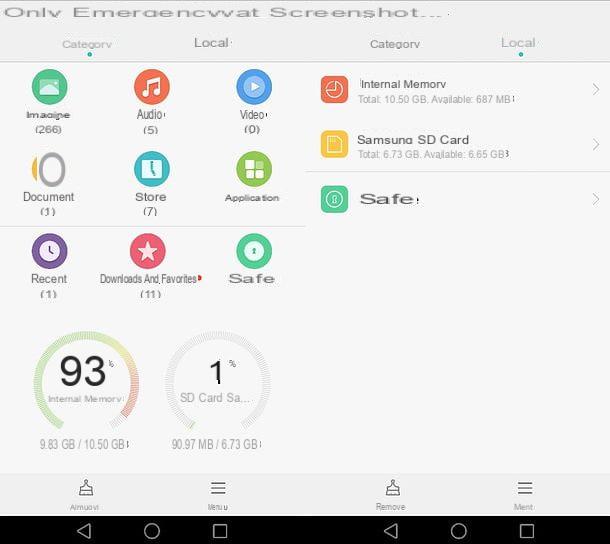
Agora você só precisa abrir o caminho onde deseja criar sua pasta, pressione o botão Nova pasta localizado no canto inferior esquerdo, digite o nome a ser atribuído à pasta no campo de texto apropriado e pressione a tecla ressalva .
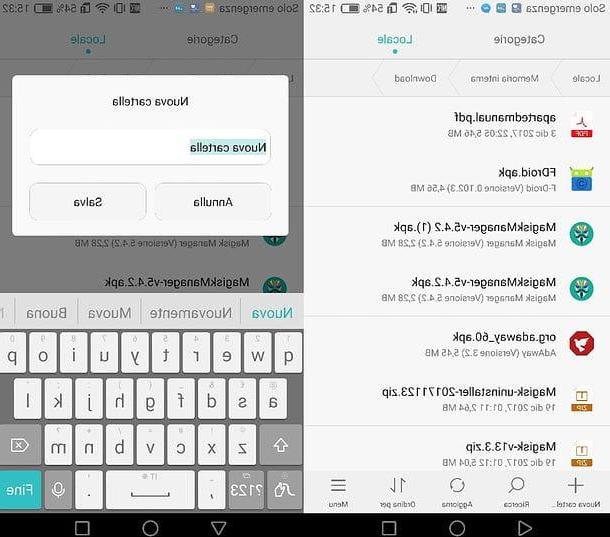
Depois que a pasta for criada, você pode copiar todos os arquivos que desejar para ela. Para fazer isso, navegue até os arquivos de seu interesse no Gerenciador de Arquivos e ative o modo de seleção fazendo um torneira prolungato em qualquer um deles.
Em seguida, coloque a marca de seleção ao lado dos nomes de todos os arquivos que deseja copiar para a pasta criada anteriormente e pressione o botão Copiar que está localizado no canto inferior esquerdo. Se, em vez de copiar os arquivos, você quiser movê-los removendo-os de sua posição original, toque no botão mudança também colocado no canto inferior esquerdo.
Finalmente, abra o pasta você criou anteriormente, pressiona o botão Colar localizado no canto inferior direito e aguarde a conclusão da cópia ou transferência do arquivo. Mais fácil do que isso ?!

Soluções alternativas
Se o aplicativo Gerenciador de Arquivos da Huawei não for do seu agrado, você pode criar pastas e organizar seus arquivos usando outros gerenciadores de arquivos disponíveis gratuitamente na Google Play Store. Alguns exemplos? X-Plore File Manager, Total Commander ou File Manager +, todos bastante confortáveis e fáceis de usar. Vamos dar um exemplo prático imediatamente.
Se você deseja criar uma pasta no X-Plore File Manager, inicie o aplicativo e escolha se deseja operar memória interna do dispositivo ou no Cartão SD inserido no último. Se você escolher o SD, pode ser solicitada permissão para gravar dados no cartão e, em seguida, pressione o botão OK, selecione o ícone de Cartão SD na tela que abre e toque no botão Selecionar para concluir a operação (que só precisa ser feita uma vez).
Neste ponto, vá até o caminho onde deseja criar sua pasta, selecione o item Criar pasta na barra lateral esquerda, digite o nome você deseja atribuir à pasta no campo de texto apropriado e salvar tudo pressionando o botão OK.
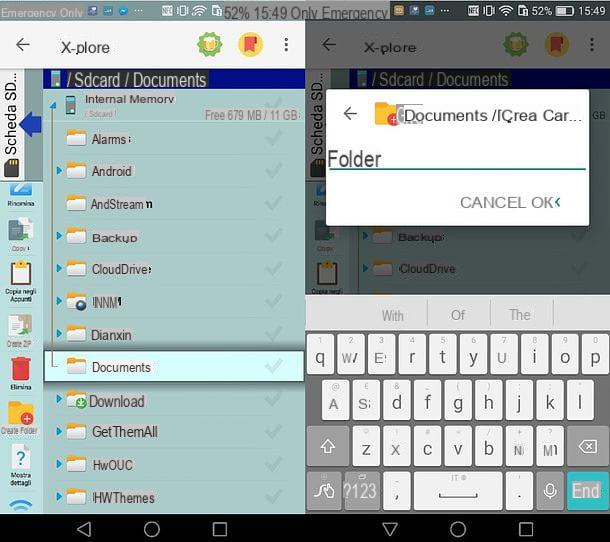
Agora basta copiar ou mover os arquivos de seu interesse para a pasta que você criou. Vá para o caminho que contém os arquivos de seu interesse, selecione-os usando o verificar apresentar ao lado de seus nomes e selecionar a entrada Copiar para área de transferência na barra lateral direita.
Por fim, volte para sua pasta e toque no botão Colar (canto inferior direito) para começar a copiar os dados. Se, em vez de copiar os dados, você deseja movê-los excluindo-os de sua posição original, coloque a marca de seleção ao lado do item Modo de movimentação (na parte inferior da tela).
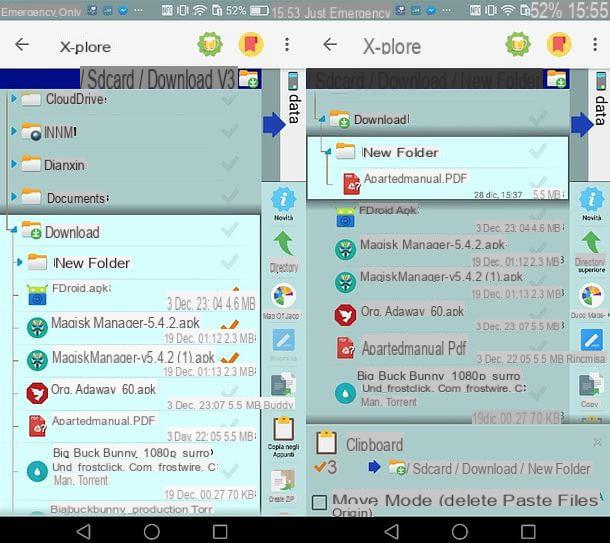
Como você diz? Gostaria de gerenciar as pastas do seu dispositivo Huawei atuando como um PC? Nada impossível, de fato. Siga as instruções em meu tutorial sobre como conectar a Huawei ao seu PC e você certamente terá sucesso na empresa em nenhum momento.
Crie uma pasta com fotos e vídeos
Usando o gerenciador de arquivos que acabei de recomendar, você pode criar pastas que também contêm fotos e vídeos (fotos e vídeos feitos com a câmera do smartphone estão localizados na pasta DCIM) Porém, se você deseja manter seus conteúdos multimídia realmente organizados e deseja navegá-los de forma ordenada, sugiro que use os álbuns clássicos em vez de pastas.
galeria
Se você deseja criar um álbum de fotos no aplicativo galeria do seu dispositivo Huawei, ative o modo de seleção fazendo um torneira prolungato em uma das imagens (ou vídeos) que deseja copiar para o novo álbum e, em seguida, coloque o marca de verificação nas miniaturas de todos os itens que deseja "transferir" e toque no botão mudança que está localizado no canto inferior esquerdo.
Na tela que se abre, pressiona o botão Novo álbum localizado na parte inferior, digite o nome que você deseja atribuir ao álbum na caixa que aparece; escolha se deseja salvar o álbum na memória do telefone ou em Cartão SD (selecionando uma das duas opções disponíveis) e pressiona OK para concluir a operação.
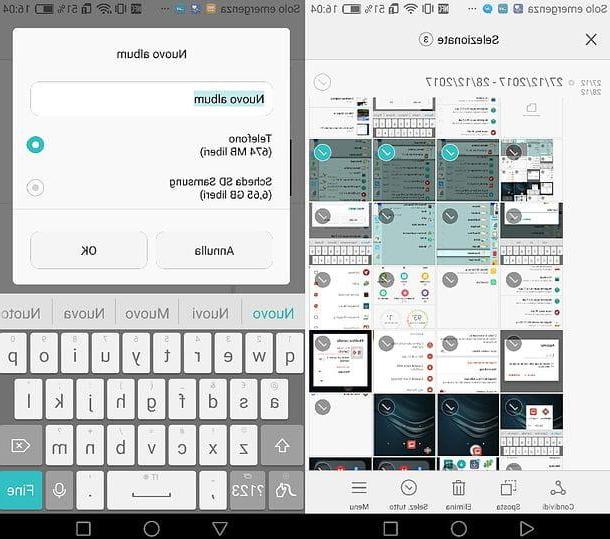
Posteriormente, você pode adicionar mais fotos ao álbum que criou simplesmente selecionando as miniaturas do conteúdo de seu interesse (sempre no aplicativo galeria), pressionando o botão mudança localizado no canto inferior esquerdo e escolhendo seu álbum na tela que se abre. Para navegar pelas imagens do álbum, no entanto, você pode selecionar a guia Álbum do aplicativo Gallery.
Soluções alternativas
O aplicativo Gallery em seu smartphone não parece confortável o suficiente para você? Gostaria de organizar seus álbuns de fotos e vídeos para encontrá-los sincronizados em todos os seus dispositivos? Então não há dúvida: você tem que recorrer ao Google Fotos.
Se você nunca ouviu falar (estranho!), O Google Fotos é um serviço oferecido gratuitamente pelo Google, graças ao qual você pode salvar na nuvem e depois sincronizar as fotos e vídeos presentes em todos os seus dispositivos (smartphones, tablets e computadores ). no aplicativo Galeria. É gratuito e não tem limite de espaço para armazenamento de dados. A sua única limitação diz respeito à resolução do conteúdo, que é reduzida para 16MP para imagens e 1080p para vídeos (apenas se o conteúdo original tiver uma resolução superior, claro).
Para criar um álbum no Google Fotos, tudo que você precisa fazer é iniciar o aplicativo e selecionar a guia foto e ative o modo de seleção fazendo um torneira prolungato em uma das fotos ou vídeos a serem copiados para o novo álbum. Em seguida, selecione os outros conteúdos para adicionar ao álbum (colocando a marca de seleção em suas miniaturas), toque no botão + localizado no canto superior direito, selecione a opção Álbum no menu que aparece na parte inferior e digite o título que deseja atribuir à sua coleção de fotos e vídeos.
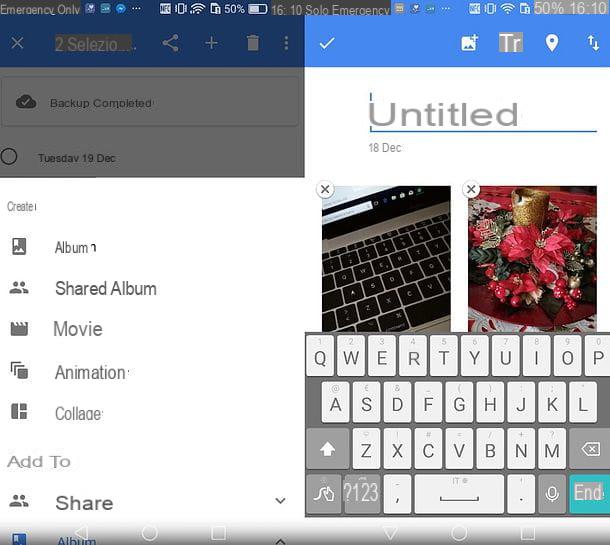
Mais tarde, você pode adicionar novas fotos ao seu álbum simplesmente selecionando suas miniaturas, pressionando o botão + localizado no canto superior direito e selecionando o nome do álbum no menu que aparece na tela (você terá que rolar para baixo no menu).
Se precisar de mais informações sobre como funciona o Google Fotos, sinta-se à vontade para consultar meu tutorial dedicado a este serviço. Se, por outro lado, você tem interesse em saber como esconder fotos e vídeos no Android, leia o post que publiquei sobre o assunto.
Como criar pasta no Huawei














